怎么更改文件图标,告诉您Win10怎么更改图标
- 发布日期:2016-03-16 作者:吻妻系统官网 来源:http://www.0731soft.cn
怎么更改文件图标,告诉您Win10怎么更改图标
想有不少的用户有过这样的经历,有时候会看到别人电脑上面的图标比较别致,觉得太有个性了,和你们普通的是不同的,您是不是也想为自己的文件夹换换图标呢,不知道?下面,主编就来跟大家共享win10更改图标的办法了。
电脑走进你们的生活了,很多人都开始依赖上它了,而技术员联盟系统里面的文件夹、文件等等的图标都是千篇一律的,这很简单让人产生视觉疲劳,因此有时候你们就想要更改文件图标,那么怎么更改文件图标呢?下面,主编就来跟大家详解更改文件图标的操作了。
win10怎么更改图标
打开需要更换图标的文件所在的文件夹(以一个音乐文件夹为例)
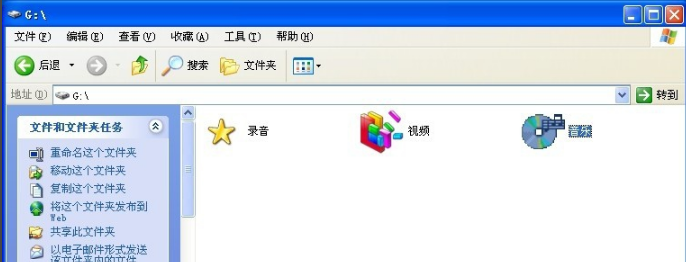
win10电脑图解1
右击目标文件,找到分享与安全
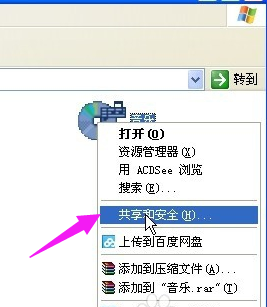
图标电脑图解2
点击,打开“音乐 属性”窗口
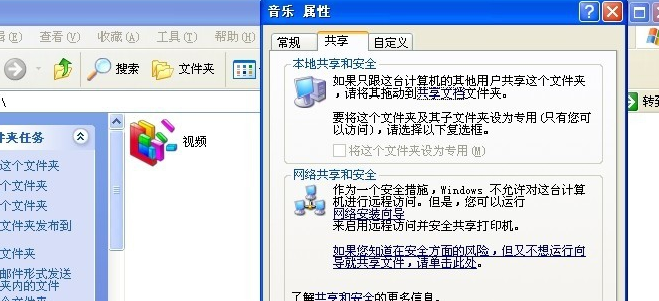
更改图标电脑图解3
点击“自定义”,找到“更改图标”
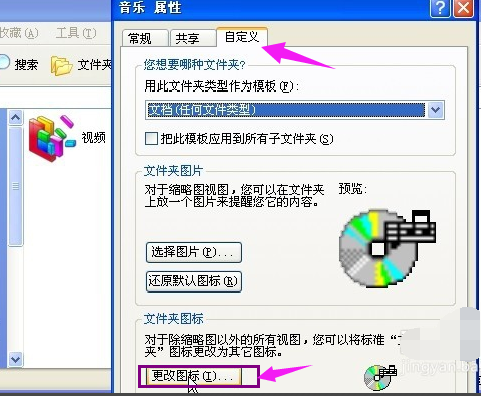
文件图标电脑图解4
点击更改图标,调出“为文件夹类型 音乐 更改图标”窗口,选择图标有两种办法,一种是从小马系统自带的列表中直接选择图标,二是选择自己下载的文件图标
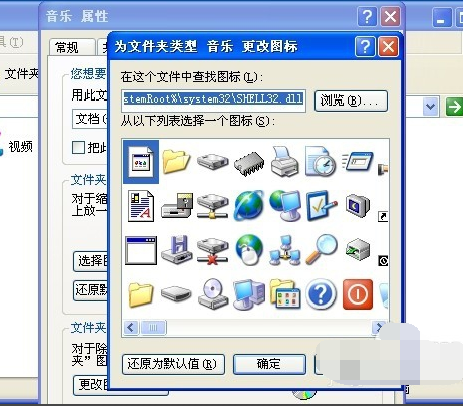
win10电脑图解5
如果从系统自带的列表中直接选择图标,就直接点击要选的图标
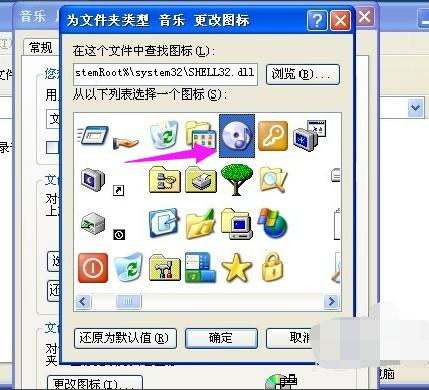
win10电脑图解6
点击确定,
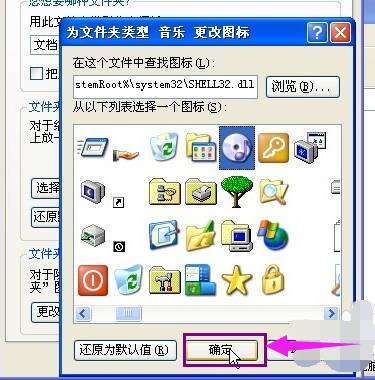
更改图标电脑图解10
点击应用就可以了
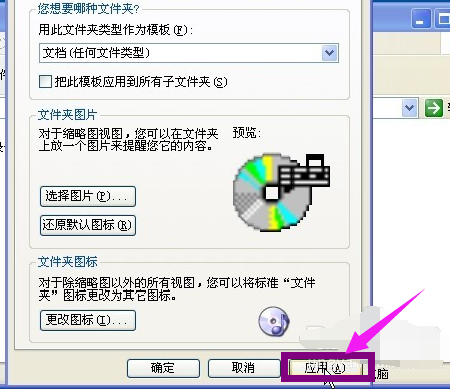
win10电脑图解8
这样,图标就更改了
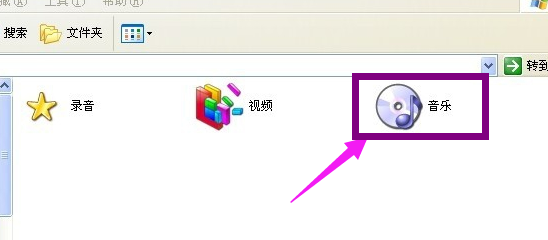
更改图标电脑图解9
如果选择自己下载的文件图标,就点击浏览
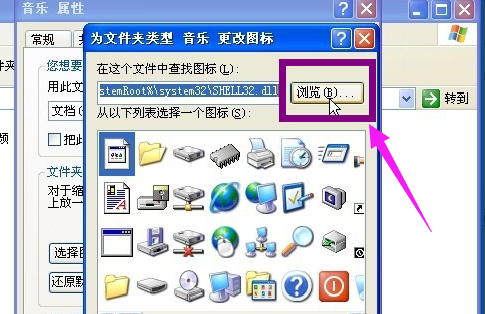
图标电脑图解7
找到图标所在的文件夹,点击图标文件打开
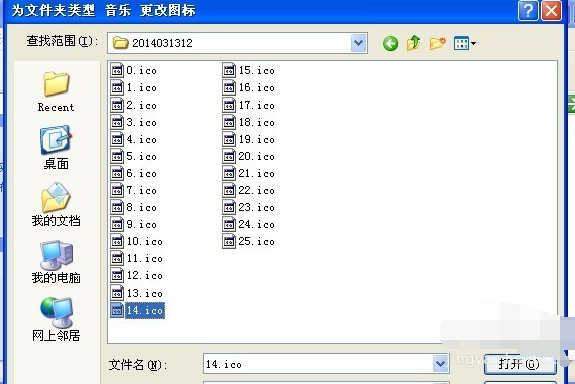
更改图标电脑图解11
点击确定,点击应用就可以了
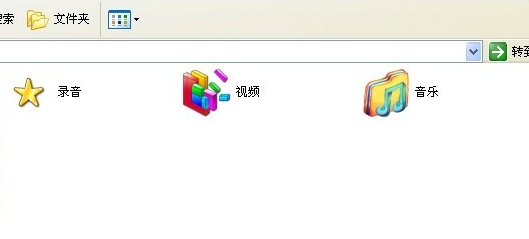
图标电脑图解12
以上就是更改文件图标的技巧。